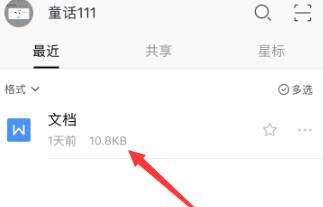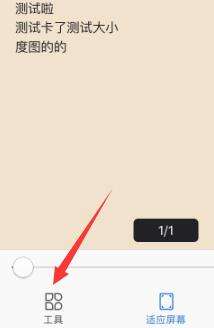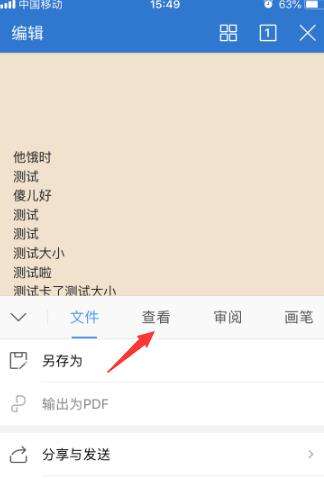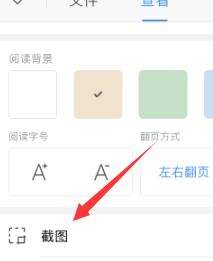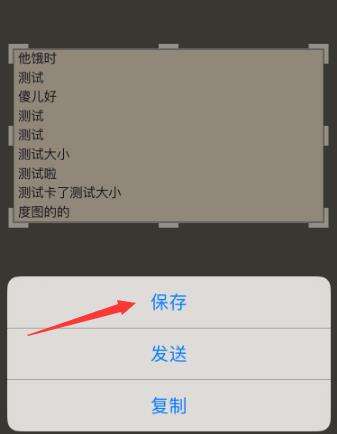wps怎么对wps文字截图?wps对wps文字截图的操作方法
办公教程导读
收集整理了【wps怎么对wps文字截图?wps对wps文字截图的操作方法】办公软件教程,小编现在分享给大家,供广大互联网技能从业者学习和参考。文章包含251字,纯文字阅读大概需要1分钟。
办公教程内容图文
进入到了的查看的文档界面中,点击左下角中的 工具 选项
进入到了工具界面中,点击 查看 选项
进入到了查看的界面中,点击 截图 选项
就会弹出的截图的界面中,选择截图的大小,点击右下角中的 完成 选项
点击了完成之后,弹出了下拉菜单选中为 保存 选项
办公教程总结
以上是为您收集整理的【wps怎么对wps文字截图?wps对wps文字截图的操作方法】办公软件教程的全部内容,希望文章能够帮你了解办公软件教程wps怎么对wps文字截图?wps对wps文字截图的操作方法。
如果觉得办公软件教程内容还不错,欢迎将网站推荐给好友。